# Diagnóstico de Análise de Crédito
As informações do Diagnóstico de Análise de Crédito estarão visíveis para todos os menus e opções do módulo de Análise de Crédito. Através dessa tela o usuário irá efetuar a busca de seus clientes integrados no Sistema DepsNet.
O diagnóstico da análise tem como objetivo apresentar o resultado da análise feita para o cliente, assim fornecendo as informações necessárias para o auxílio do usuário na tomada da decisão de crédito. Nessa tela é apresentado as informações de limite sugerido, política de crédito, classificação, pontuações da análise e validade da classificação.
Para facilitar o entendimento dessa tela, classificaremos a documentação nos seguintes tópicos:
- Informações do Cliente
- Consulta de Pessoas
- Resultado Análise
- Grupo de Pessoas
- Requisição de Análise (Prospecção)
# Informações do Cliente
Nessa tela é possível visualizar as informações cadastrais do cliente (código sistema gestão, documento, razão social, nome fantasia, inscrição estadual, fundação e cliente desde).
Ainda é possível visualizar a origem de informação cadastral, classificação do cliente, avaliação, política de crédito, limite sugerido e data de validade. Caso o cliente possua um grupo de pessoas também será demonstrado as informações do grupo na tela. Abaixo será detalhado cada funcionalidade que a tela fornece.
Observação
Os campos do Diagnóstico de Análise serão alterados conforme o tipo do documento do cliente (CNPJ, CPF, Código Exportação) informado.
Diagnóstico de Análise - Cliente Jurídica

Informações disponíveis nessa tela:
- Código: Código identificador do cliente no sistema de gestão;
- Documento: Documento do cliente, no caso de pessoa jurídica é CNPJ;
- Razão social do cliente;
- Nome fantasia do cliente;
- Relação de nomes por origem
: Ao clicar nesse ícone é possível visualizar todos os nomes fantasias retornados em cada provedor que o cliente possui consulta. Também será listado o nome do cliente que está cadastrado no sistema de gestão.
- Cód. pedido: Busca dos clientes via código do pedido;
- Inscrição estadual: Será apresentado a inscrição estadual Sintegra caso o cliente possuir. Se o cliente possuir mais de uma inscrição ativa, será sinalizado ao lado do campo com um ícone e ao clicar o sistema será redirecionado para a opção de Inscrição estadual do menu;
- Fundação: Data da fundação do cliente.
- Cliente desde: Será informado a data em que o pesquisado tornou-se cliente, essa informação será preenchida somente por meio da integração, ou seja, essa informação virá do sistema de gestão.
- Negativação
 : Ícone verde (Habilitado): indica que o cliente está apto para negativação, ou seja, poderá ser negativado, se necessário. Caso o ícone não apareça, o status será Desabilitado, o que significa que o cliente não pode ser negativado devido a uma exceção que impede essa ação.
: Ícone verde (Habilitado): indica que o cliente está apto para negativação, ou seja, poderá ser negativado, se necessário. Caso o ícone não apareça, o status será Desabilitado, o que significa que o cliente não pode ser negativado devido a uma exceção que impede essa ação.
Diagnóstico de Análise - Cliente Física

Informações disponíveis nessa tela:
- Código: Código identificador do cliente no sistema de gestão;
- Documento: Documento do cliente, no caso de pessoa física é CPF;
- Nome: do cliente, onde essa informação pode ser preenchida por integração ou consultas em provedores;
- Cód. pedido: Busca dos clientes via código do pedido;
- Registro Geral: RG do cliente;
- Data de nascimento do cliente;
- Negativação
 : Ícone verde (Habilitado): indica que o cliente está apto para negativação, ou seja, poderá ser negativado, se necessário. Caso o ícone não apareça, o status será Desabilitado, o que significa que o cliente não pode ser negativado devido a uma exceção que impede essa ação.
: Ícone verde (Habilitado): indica que o cliente está apto para negativação, ou seja, poderá ser negativado, se necessário. Caso o ícone não apareça, o status será Desabilitado, o que significa que o cliente não pode ser negativado devido a uma exceção que impede essa ação.
Diagnóstico de Análise - Cliente Exportação

Informações disponíveis nessa tela:
- Código: Código identificador do cliente no sistema de gestão;
- Documento: Documento do cliente, no caso de pessoa exportação é utilizado um código identificador integrado do sistema de gestão, onde esse código pode conter no máximo 15 caracteres e pode ser letras e números;
- Nome: do cliente, onde essa informação pode ser preenchida por integração ou consultas em provedores;
- Cód. pedido: Busca dos clientes via código do pedido;
- País: País do cliente exportação;
- Cliente desde: Será informado a data em que o pesquisado tornou-se cliente, essa informação será preenchida somente por meio da integração, ou seja, essa informação virá do sistema de gestão.
Para todos os tipos de pessoa os botões e a Pesquisa do Cliente são apresentados. Segue definições:
- Botão Limpar: Possui a funcionalidade de limpar todos os dados do cliente pesquisado, e habilita novamente o campo de "Código" e "Documento" para uma nova pesquisa;
- Botão Analisar: Efetua uma nova análise de crédito conforme o código/documento do cliente informado, ou seja, será feito uma atualização da análise de crédito podendo alterar conforme novas informações integradas desse cliente no sistema DepsNet.
# Consulta de Pessoas
No Diagnóstico da análise de crédito quando clicar no ícone será aberto a janela Consulta de pessoas, conforme imagem:
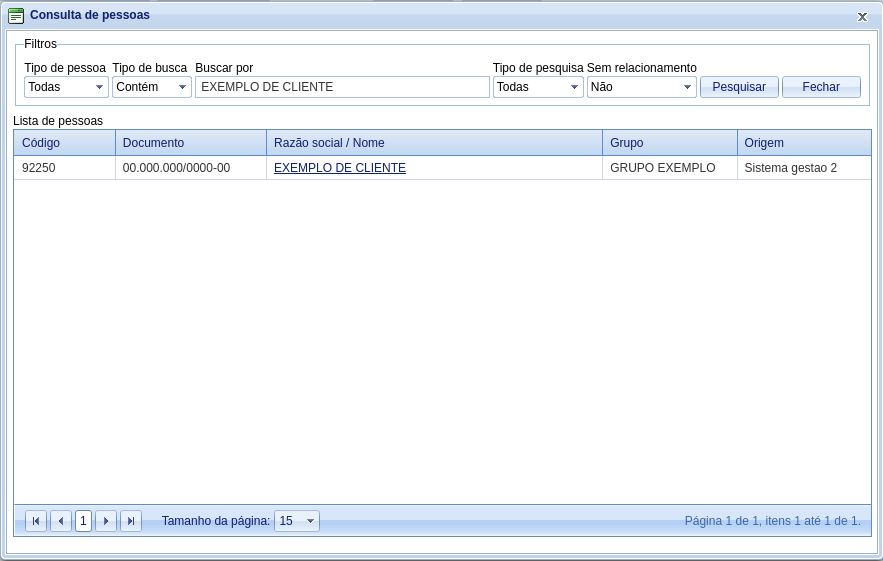
Por meio da Consulta de pessoas, o usuário irá fazer uma busca dos clientes integrados no sistema DepsNet, essa busca poderá ter um filtro, onde vai pesquisar somente os clientes conforme a configuração do filtro.
No grupo de Filtros, o usuário terá as seguintes opções de filtro:
No campo "Tipo pessoa" é possível selecionar Todos, Jurídica, Física ou Exportação.
No campo "Tipo de busca" possui a opção de "Contém", onde será pesquisado o cliente que contém o nome digitado pelo campo "Buscar por". Enquanto que a opção "Inicia com" pesquisa todos os clientes que iniciam com a palavra digitada.
O campo "Buscar por" irá buscar todos os clientes que possuem determinada informação digitada no campo. A pesquisa é feita olhando para a Razão Social ou Nome fantasia quando é cliente Jurídica, e quando for cliente física ou cliente exportação é pesquisado somente pelo nome.
No campo "Tipo de pesquisa" é possível determinar se a busca será feito pela informação do cliente, pelo nome do grupo que o cliente possui ou pelas duas opções selecionando "Todos";
No campo Sem relacionamento, selecione a opção:
- Sim, para listar somente os clientes que o relacionamento com o DEPS tenha origem pelo provedor (Serasa, Boa Vista). Esses clientes eles são cadastrados através de Consultas de Provedores, porém não tem cadastro ainda no Sistema de Gestão.
- Não, para listar somente os clientes que o relacionamento com o DEPS tenha origem pelo sistema de gestão.
Clique no botão Pesquisar para efetuar a busca de clientes conforme o filtro configurado ou pressione Enter;
Clique no botão Fechar para realizar o fechamento da aba.
E para selecionar o cliente basta clicar no nome do cliente.
# Resultado da Análise
Na lista Diagnóstico da análise de crédito, no grupo Resultado da análise será demonstrado o resultado da análise de crédito do cliente.

A análise de crédito do cliente pode ser separada por origem de Sistema de Gestão, caso no momento da implantação do sistema foi definido essa divisão das informações. Nesse conceito, o sistema analisa o cliente por diferentes políticas de crédito.
No grupo de Resultado de Análise, o cliente foi analisado como um todo, ou seja, caso esse cliente possua várias filiais, a análise irá levar em consideração todas as filiais para apresentar um resultado. Nesse grupo é possui visualizar as seguintes informações:
- Evolução
: Ao clicar nesse ícone é possui visualizar um gráfico mostrando qual a evolução do limite sugerido e adotado nos últimos meses, e a evolução por pontuação e classificação.
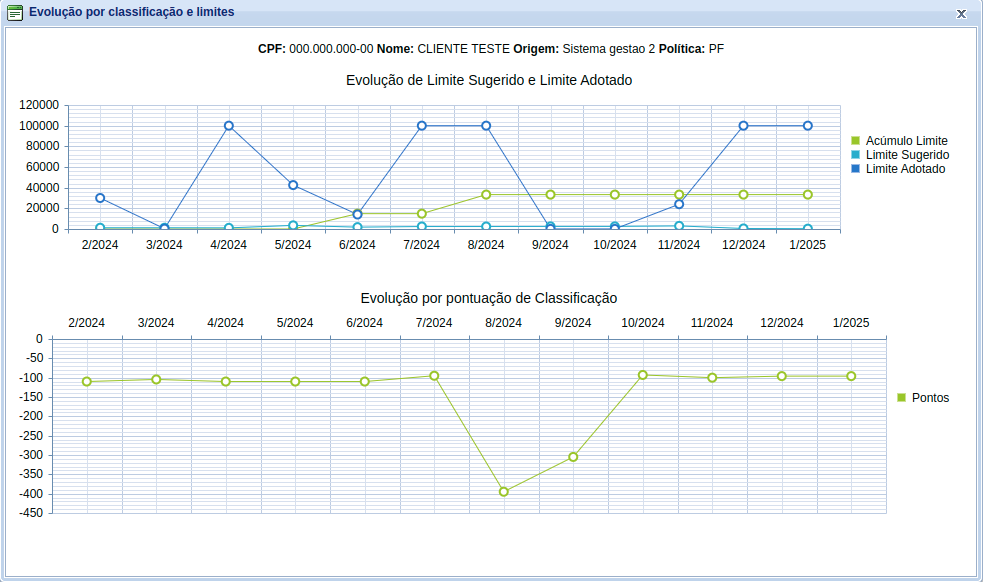
1. O primeiro gráfico apresenta as informações de acúmulo limite, limite sugerido e limite adotado do cliente em um período máximo de 12 meses. Possibilitando visualizar a evolução referente a essas informações. 2. O segundo gráfico é baseado na pontuação do diagnóstico da análise, apresentando mês a mês a pontuação adquirida pelo cliente no período de 12 meses.
Dica
Para mostrar as informações de valores e pontuação de cada mês deve ser colocado o mouse acima do circulo identificador de cada mês.
- Na coluna Origem é sinalizado qual a origem do cliente que apresentou o resultado da análise. Ao clicar na origem é possível visualizar quais as filiais que compõem a análise:
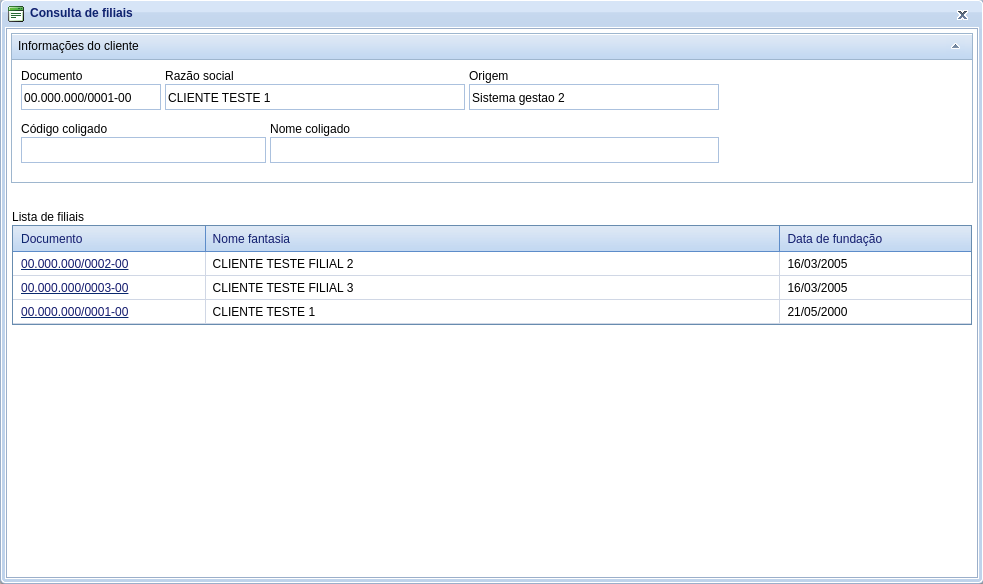
- Na coluna Classificação, clique no ícone para visualizar todas as informações referente a análise do cliente ou grupo, ao clicar será aberto a janela Diagnóstico geral de análise, conforme exemplificado por meio do tópico Classificação Análise;
- Na coluna Avaliação, será demostrado a pontuação que o cliente atingiu na análise referente a suas informações.
- Na coluna Política, será demonstrado a política atribuida ao cliente. Essa informação tem relação a informação cadastral do cliente e de como foi configurado o Ponto de Aderência do DepsNet.
- Na coluna Limite sugerido, será demonstrado o valor de limite sugerido para o cliente de acordo com as regras de política adotada;
- Na coluna Validade, será demonstrado a data de validade do resultado da análise do cliente, ou seja, a data de validade da análise ativa para o cliente. Essa informação leva em consideração a data da última consulta análise pro cliente e os dias configurados para a classificação na política do cliente.
# Grupo de Pessoas
O grupo Grupo de pessoas é semelhante ao grupo de Resultado da análise, porém nesse será demonstrado o resultado da análise do grupo econômico. Essa listagem somente será apresentada caso o cliente possuir um grupo econômico.
Um grupo econômico pode ser formado através da integração de dados do Sistema de Gestão, formado automaticamente conforme configurado no DepsNet, ou manualmente pelo usuário. Cada operação será detalhada em próximos tópicos desse manual.
Quando um cliente possui um grupo de pessoas, será gerado a análise do cliente individualmente conforme já exemplificado no grupo Resultado da Análise, mas também será realizado uma análise em conjunto com as informações de todos ou clientes dentro do grupo.

Ao clicar no nome do grupo será apresentado todos os clientes que estão atrelados a esse grupo:
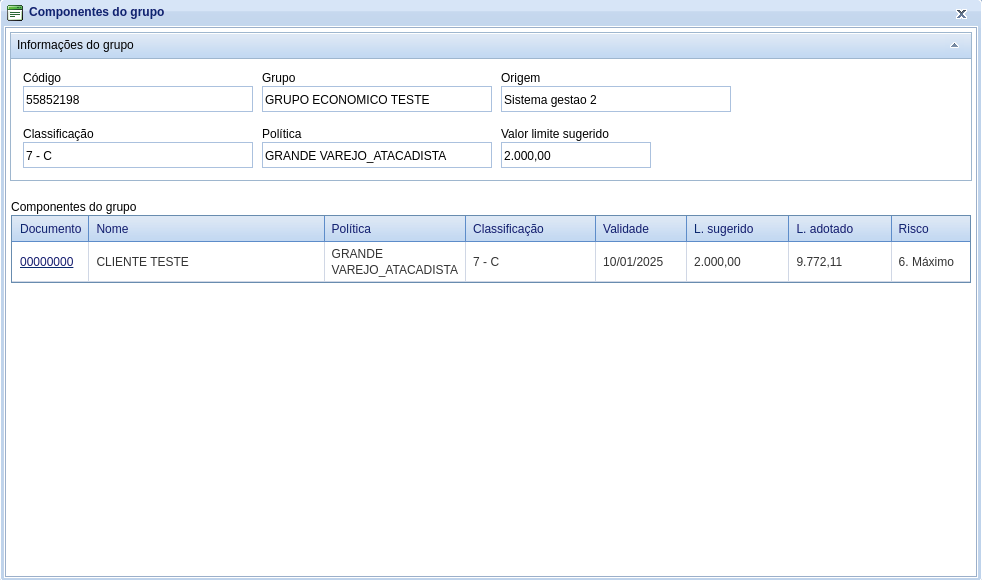
O grupo ele pode ser composto pelos 3 tipos de pessoa (Jurídica, física ou exportação).
# Requisição de Análise (Prospecção)
Quando informado o código do cliente no campo Documento do Diagnóstico da análise de crédito e esse ainda não está na base de dados do DepsNet, o usuário tem a opção de efetuar a prospecção desse cliente para o DepsNet.
Atenção: Os clientes que são prospectados na base do DepsNet não serão integrados para o sistema de gestão, ou seja, ficam apenas na base do DepsNet.
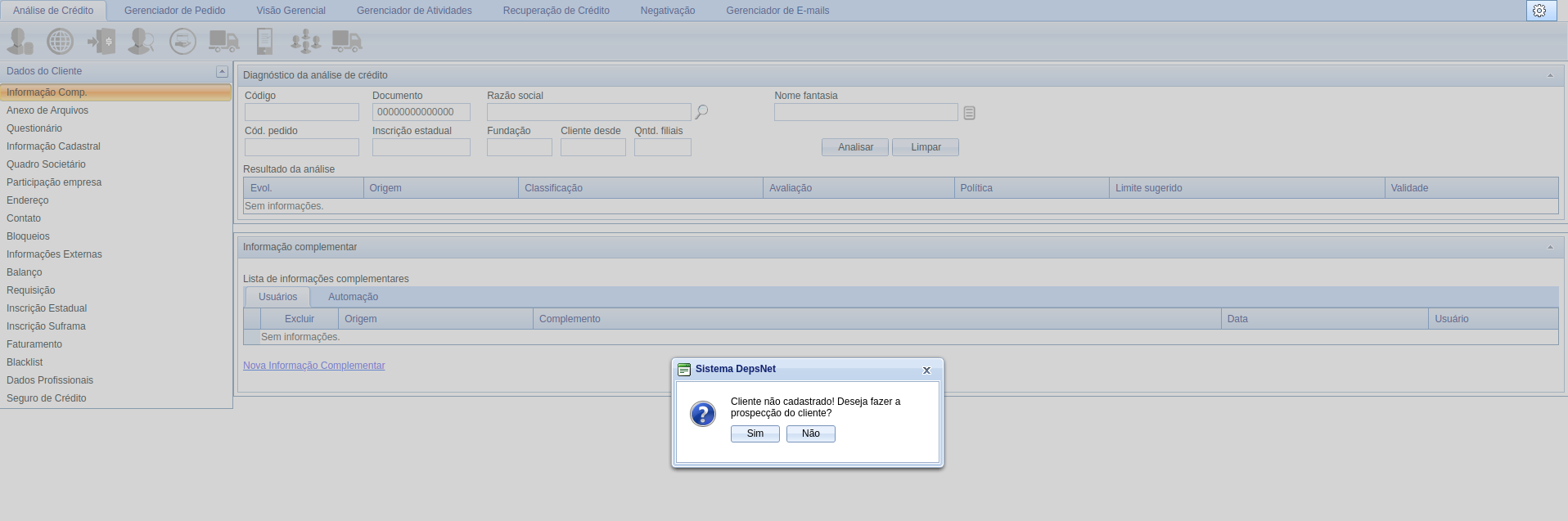
A opção de prospecção do cliente pelo sistema DepsNet está disponível somente para clientes do tipo jurídica e física. Para exportação o controle de cadastros de clientes é somente via integração do sistema de gestão. Na mensagem de "Deseja fazer a prospecção do cliente?" ao clicar em Sim será apresentado a seguinte tela:
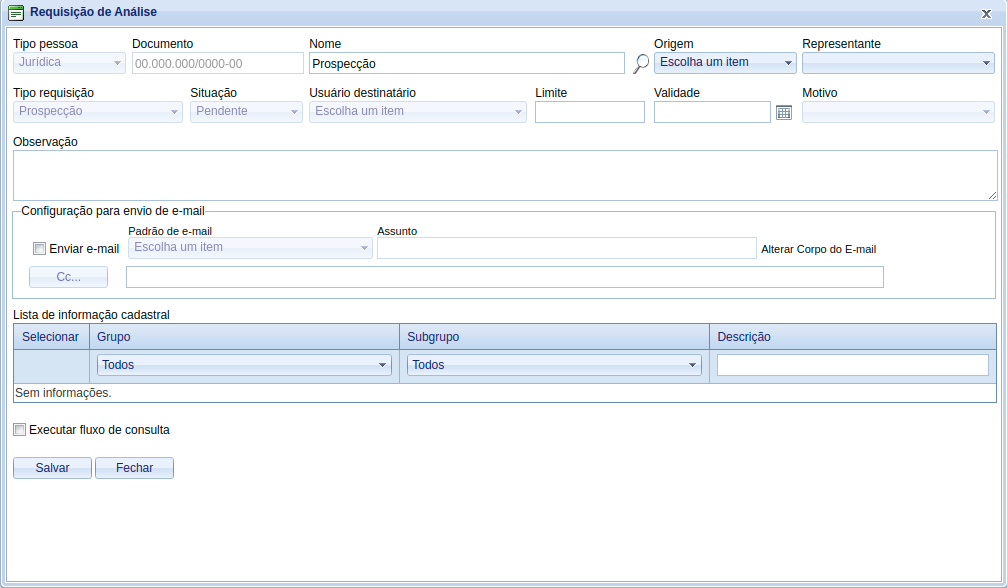
Segue definições de campos na tela:
- O campo Tipo pessoa sinaliza qual o tipo de cliente está sendo prospectado;
- O campo Documento é preenchido automaticamente com o número de inscrição de CNPJ ou CPF do cliente;
- No campo Nome, ao abrir a tela já vem sugerido o nome "Prospecção", após efetuado o cadastro do cliente e feito uma consulta na Receita Federal, o nome será atualizado conforme as informações no cadastro da Receita Federal. Caso for informado outro nome, ao fazer uma consulta o nome fantasia do cliente não será atualizado, mantendo o nome informado pelo usuário;
- No campo Origem, obrigatoriamente deve ser informado para qual origem será direcionado o seu cliente. Caso no DepsNet foi configurado somente uma origem de informação cadastral, esse campo será preenchido automaticamente;
- No campo Representante, selecione o representante que fez a prospecção do cliente. Essa informação vem através da integração com o sistema de gestão e é opcional para prospecção do cliente;
- Os campos de "Tipo requisição", "Situação", "Usuário destinatário" e "Motivo" não são utilizados para a funcionalidade de prospectar clientes;
- No campo Limite, informe o valor de limite de intenção de vendas para o cliente que está sendo prospectado;
- No campo Validade, informe a data no qual o valor da intenção de vendas estará valido; Essa informação é apenas para visualização, ou seja, não irá interferir em demais funcionalidades do sistema;
Nessa tela possui o quadro de "Configuração para envio de e-mail" essa opção é dedicada somente para Requisições do tipo Limite ou Tarefa.
Além dos campos sinalizados acima, para fazer o cadastro do cliente é obrigatório a seleção de uma ou mais informações cadastrais. Essa informação é apresentada conforme a origem selecionada e vai definir qual política o cliente irá aderir.
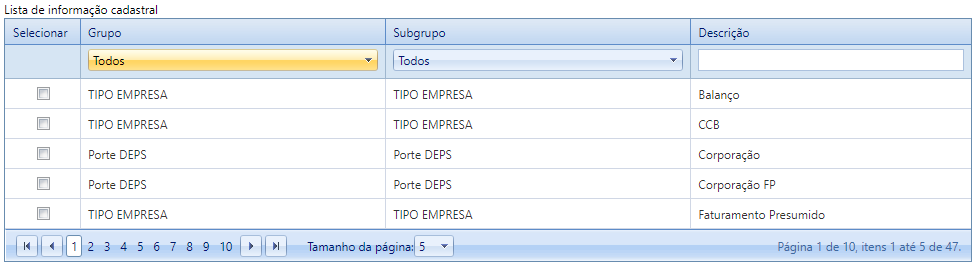
Para essa tela adicionamos também a opção de "Executar fluxo de consulta". Ao marcar essa opção, após realizar o cadastro do cliente no sistema de gestão será executado uma série de consultas conforme definido no fluxo de consultas para a opção de "Automação de Clientes". Essa funcionalidade será detalhada em outros tópicos.